Cum să convertiți GIF în APNG: comparație de format și ghid cuprinzător
GIF-urile ar putea fi un mijloc preferat din toate timpurile de a ne transmite emoțiile și reacțiile, dar nu oferă cea mai mare calitate, așa că de ce să vă mulțumiți cu mai puțin? Transformă GIF în format APNG cu tranziții mai fine, culori vibrante și calitate superioară. Explorați diferite metode pe cum se transformă GIF în APNG. Aici, să descoperim diferența dintre GIF și APNG și trei instrumente inovatoare pe care le putem folosi pentru a vă converti fișierele fără probleme.
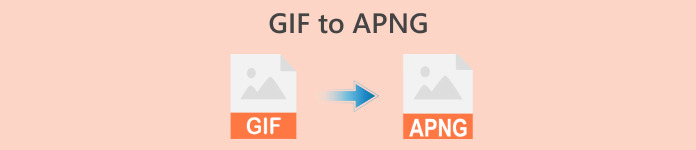
Partea 1. Necesitatea de a converti GIF în APNG
GIF vs APNG: Care sunt diferențele dintre ele și care este mai bun?
Graphic Interchange Format (GIF) s-a impus în cultura online prin comunicarea sentimentelor într-un mod comic mai bine decât textul. De la replici emblematice din seriale TV populare, scene pline de umor din filmele tale preferate din toate timpurile și meme de comedie, poți folosi GIF-urile pentru a-ți transmite emoțiile și opiniile într-un mod distractiv și creativ. Cu toate acestea, după cum probabil ați observat, majoritatea GIF-urilor pot fi foarte pixelate și murdare, deoarece fișierele GIF nu oferă cea mai bună calitate. Aici intervine PNG animat (APNG)! APNG este un format de fișier la îndemână care poate fi folosit ca alternativă la GIF.
Deci, care este exact diferența dintre GIF și APNG? Iată o reprezentare vizuală pentru a înțelege rapid diferența dintre cele două.
| GIF | APNG |
| 8 biți per pixel: acceptă 256 de culori într-un singur cadru. | Suport 24 de biți: paletă de culori mai largă și mai vibrantă. Calitate mai buna |
| Transparență de 1 bit. Pixelii sunt fie complet opaci, fie complet transparenti. | Formatul APNG acceptă alpha-transparency. |
| Compresia fără pierderi generează o dimensiune mai mare a fișierului. | Compresie fără pierderi sau aproape fără pierderi: generează o dimensiune mai mică a fișierului decât GIF. |
| Sprijinit și compatibil cu majoritatea programelor și browserelor majore. (Firefox, Safari, Chrome etc.). | Formatul APNG este suportat în principal de programe actualizate și browsere importante: Chrome, Safari și Firefox; cu toate acestea, este posibil să aveți nevoie de extensii pentru a deschide fișierele APNG prin browsere. |
Partea 2. Cum să convertiți GIF în APNG

Video Converter Ultimate
356+ Descărcări- Convertiți-vă videoclipurile în formate populare precum AVI, MOV, videoclipuri 5K/8K și multe altele.
- Acceptă aproape toate formatele și este compatibil cu Windows și Mac.
- Editați, îmbunătățiți, colajați și înfrumusețați videoclipurile lor cu doar câteva clicuri.
- Oferiți ieșiri de înaltă calitate fără filigrane.
Descărcare gratuităPentru Windows 7 sau o versiune ulterioarăDescărcare sigură
Descărcare gratuităPentru MacOS 10.7 sau o versiune ulterioarăDescărcare sigură
1. EXGIF
EZGIF este o platformă online care vă permite să creați, editați și convertiți GIF-uri și alte imagini. Să presupunem că doriți să transformați GIF-urile în APNG. În acest caz, acest set de instrumente online este o alegere excelentă pentru a converti fără efort GIF în APNG online, deoarece oferă un instrument simplu și la îndemână pentru utilizatori pentru a optimiza calitatea editărilor GIF.
Este relativ ușor să convertiți GIF în APNG folosind EZGIF; urmați acești pași simpli și rapidi:
Pasul 1. Mai întâi, deschideți browserul preferat și căutați EZGIF folosind browserul dvs. web, apoi alegeți primul link care apare în rezultatele căutării.
Pasul 2. Apoi, caută APNG în panoul de meniu de mai sus și faceți clic pe el.
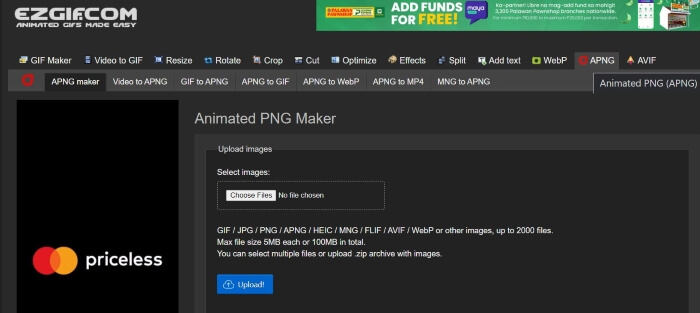
Pasul 3. După ce ați fost redirecționat către pagina web a EZGIF Animated PNG maker, faceți clic pe Alege fisierele butonul și alegeți fișierul pe care doriți să îl convertiți. Odată ce fișierul a fost încărcat, faceți clic pe Încărcați butonul pentru a încărca fișierele dvs.
Pasul 4. După aceea, va apărea o nouă pagină web, permițându-vă să modificați și să editați fișierul APNG în funcție de preferințele dvs. Apoi, pentru a continua conversia, derulați în jos până când vedeți Faceți APNG butonul și faceți clic pe el; EZGIF vă va afișa o previzualizare a fișierului dvs. APNG. Dacă sunteți mulțumit de rezultate, derulați în jos și faceți clic pe Salvați butonul pentru a descărca fișierul APNG, atunci asta este! Ți-ai convertit cu succes GIF-ul în APNG!
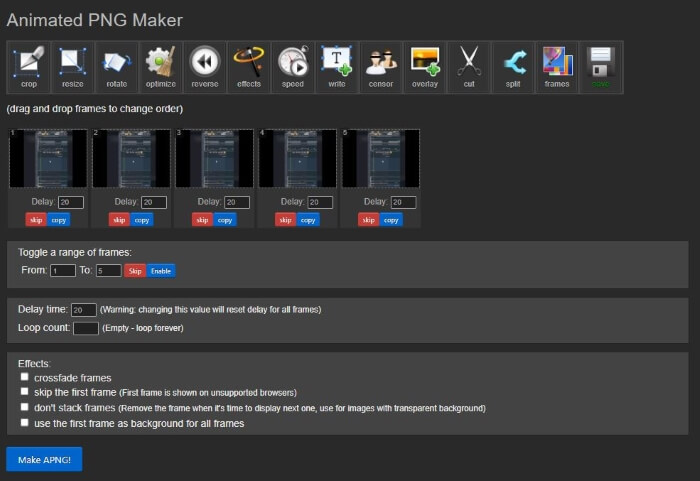
2. Vertopal
Pasul 1. Deschideți browserul preferat și căutați Vertopal. Selectați primul link din rezultatele căutării.
Pasul 2. Odată ce sunteți redirecționat către pagina de pornire Vertopal, apăsați butonul Alegeți fișierul dvs butonul sau trageți și plasați fișierele dvs. pentru a le încărca.
Pasul 3. Odată ce fișierele sunt încărcate, alegeți formatul de fișier în care doriți să le convertiți. Puteți alege dintre diferite opțiuni sau puteți căuta formatul dorit și faceți clic pe el. Când ați ales un format, va apărea un mesaj de confirmare care vă întreabă dacă doriți să adăugați mai multe fișiere, să schimbați formatul de ieșire sau să continuați conversia. Apasă pe Continua butonul pentru a continua conversia.
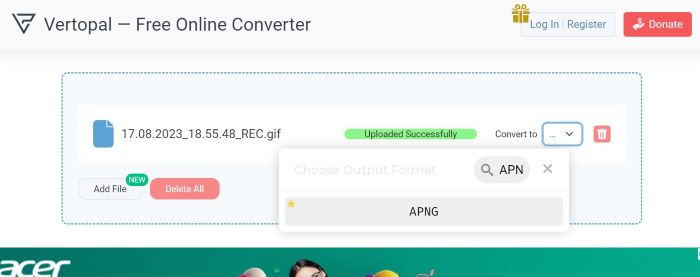
Pasul 4. După încărcarea fișierelor, Vertopal va previzualiza fișierul convertit. În colțul din stânga sus, găsiți și faceți clic pe Convertit butonul pentru a continua. Odată terminat, va apărea o nouă pagină; apasă pe Descarca butonul pentru a salva fișierul APNG. Atât este nevoie! Acum aveți fișierul dvs. APNG convertit!
3. RedKetchup GIF Converter
RedKetchup este un alt set de instrumente online practic pentru editorii video, editorii foto și creatorii de conținut. Oferă multe instrumente pentru a echipa utilizatorii să-și creeze, să modifice și să-și șlefuiască imaginile, animațiile și videoclipurile. În afară de asta, are și un instrument de conversie GIF pe care îl puteți folosi pentru a transforma fișierele GIF în APNG, WEBP și MP4. Iată cum puteți utiliza convertorul GIF de la RedKetchup pentru a transforma GIF în APNG:
Pasul 1. Deschideți browserul preferat și căutați RedKetchup GIF Converter în browserul dvs. web, apoi apăsați pe linkul care apare deasupra rezultatelor căutării.
Pasul 2. După ce sunteți redirecționat către pagina web, încărcați fișierele apăsând butonul Naviga butonul și apoi selectați fișierele pe care doriți să le încărcați.
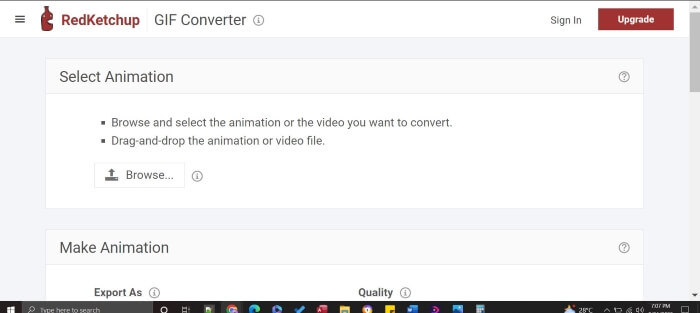
Pasul 3. RedKetchup va afișa imediat o previzualizare a rezultatului. Derulați în jos pentru a vedea setările; puteți edita și modifica calitatea, cadrele, rezoluția și viteza. Pentru a continua, localizați Exportați ca și setați formatul la APNG. După ce ați făcut modificări și sunteți mulțumit, apăsați tasta Descarca buton. Apoi trebuie să salvați produsul finit și acum aveți fișierul APNG de înaltă calitate cu doar câteva clicuri!
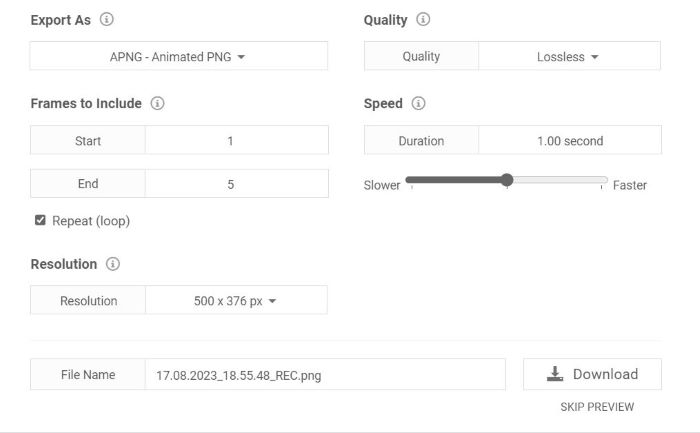
Lecturi suplimentare:
Cum să convertiți GIF în JPG fără a pierde calitatea
Cel mai bun ghid despre cum să tăiați GIF-uri pentru a vă condimenta conținutul
Partea 3. Întrebări frecvente despre conversia GIF în APNG
Pot converti APNG înapoi în GIF?
Pot toate browserele să accepte APNG?
Conversia GIF în APNG îmbunătățește calitatea?
Toate instrumentele acceptă conversia în lot a GIF-urilor în APNG?
Este APNG mai bun decât un GIF?
Concluzie
În timp ce GIF-ul a fost o modalitate populară de a transmite umor și emoții, acestea pot fi pixelate și limitate în calitate. Astfel, APNG este o alternativă valoroasă, cu culori mai bogate, tranziții mai fine și calitate superioară. Acest articol este creat special pentru oameni ca tine care caută metode simple și eficiente despre cum pentru a converti GIF în APNGși suntem aici pentru a vă face conversia GIF în APNG mai ușoară!



 Screen Recorder
Screen Recorder



